Android 용 Apple Music : 가이드
Apple Music 앱은 Apple에서 개발 한 프리미엄 음악 스트리밍 서비스 앱입니다. Apple Music은 많은 사람들이 널리 사용하고 있기 때문에 Android 사용자도이 앱을 알고있는 것은 당연합니다. 특히 Apple Music을 사용하면 수백만 개의 사운드 트랙, 비디오, 팟 캐스트 등에 액세스 할 수 있기 때문에 특히 음악 애호가들에게도이 앱을 알고 있습니다.
Android 사용자이고 Android 기기에서도 Apple 음악을 사용하고 싶다면 여기에 좋은 소식이 있습니다. Android 용 Apple Music 이제 사용할 수 있습니다. 그것에 대해 더 알고 싶다면 여기에서 모든 것을 논의 할 것이기 때문에이 게시물을 계속 읽으십시오. 이제 무엇을 기다리고 있는지 Android 용 Apple Music이 어떻게 작동하는지 살펴 보겠습니다.
컨텐츠 가이드 1 부. Android에서 Apple Music을 사용할 수 있습니까?2 부. Android에서 Apple Music이 좋은가요?3 부. Apple Music이 Android에서 작동하지 않는 이유는 무엇입니까?파트 4. Android에서 무료로 Apple Music을 사용하는 방법?파트 5. 모든 것을 요약하자!
1 부. Android에서 Apple Music을 사용할 수 있습니까?
애플이 안드로이드 사용자가 애플 뮤직이라는 프리미엄 스트리밍 앱을 경험할 수 있도록 문을 열 것이라고 누가 생각했을까요? 예, 앞서 말씀 드린대로 바로 읽었습니다. 애플 음악 단 몇 분이면 기기에 다운로드하고 설치할 수있는 Android 용.
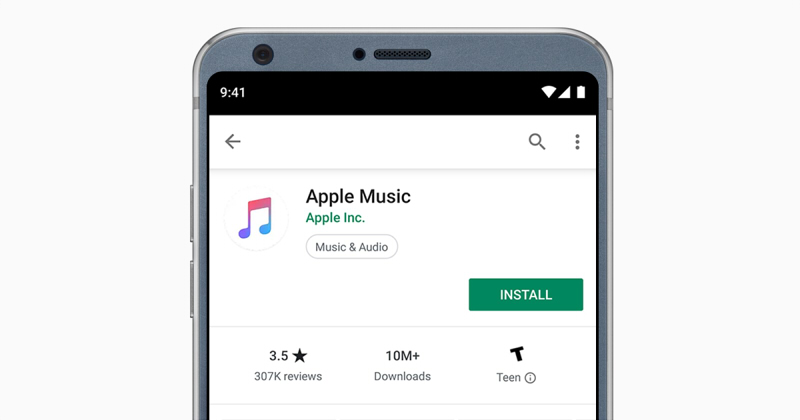
기기가 Android 5.0 이상이면 앱을 설치할 수 있습니다. 직접 시도해보고 싶다면 아래에 제공된 다음 단계를 참조하여 기기에 Apple Music을 설치하는 방법을 참조하십시오.
- 실행 Google Play 스토어 Android 기기에서 검색 영역에 Apple Music을 입력합니다.
- 설명 페이지로 이동하면 "설치"를 탭하거나 클릭합니다. 설치가 완료 될 때까지 기다리십시오.
- 이미 다운로드 된 경우 해당 아이콘을 탭하거나 클릭하여 Apple Music을 실행합니다.
- 그런 다음 Apple Music 앱에서 Apple ID 및 암호에 로그인하라는 메시지가 표시되며 아직없는 경우 새로 만들 수도 있습니다.
- Apple Music App을 처음 사용하는 경우 XNUMX 개월 동안 무료 평가판이 제공됩니다.
- 다음으로 원하는 프리미엄 구독 유형을 선택할 수도 있습니다. 그들은 당신이 선택할 수있는 계획을 가지고 있습니다.
- 월 $ 9.99 또는 99.00 년 $ XNUMX의 개별 구독.
- 한 달에 $ 14.99의 비용으로 최대 XNUMX 개의 Apple Music 계정을 가질 수있는 가족 요금제입니다.
- 월 $ 4.99에 불과하지만 학생 등록을 확인해야하는 학생 구독. 브라우저 창이 튀어 나와 등록을 확인하는 방법을 안내하는 웹 사이트로 이동합니다.이 작업을 마치면 Apple Music App으로 다시 리디렉션됩니다.
- Apple ID에 로그인하라는 메시지가 표시되고 확인 코드가 전송됩니다.
- 인증 코드를 입력하면 기본 설정에 따라 사용할 결제 방법을 묻는 메시지가 표시됩니다.
- 마지막으로 이용 약관에 동의하면 이제 Android 용 Apple Music을 자유롭게 탐색하고 즐길 수 있습니다.
2 부. Android에서 Apple Music이 좋은가요?
이제 Android 용 Apple Music이 좋은지 살펴 보겠습니다. 놀랍게도 Android를 사용하여 Apple Music을 구독하는 과정은 마치 iOS를 사용하는 것과 비슷합니다.
차이점은 iDevice를 사용하는 경우와는 다릅니다. Apple Music은 이미 사용 가능하고 사용할 준비가되어 있지만 Android에서는 여전히 다운로드해야합니다. 인터페이스와 관련하여 iOS와 Android는 라이브러리 검색에서 라디오 탭에 이르기까지 어떻게 든 비슷하다고 말할 수 있습니다. 또한 iPhone 또는 iPad를 사용하는 것처럼 다운로드 할 새 음악을 검색 할 때도 원활하고 매끄 럽습니다.
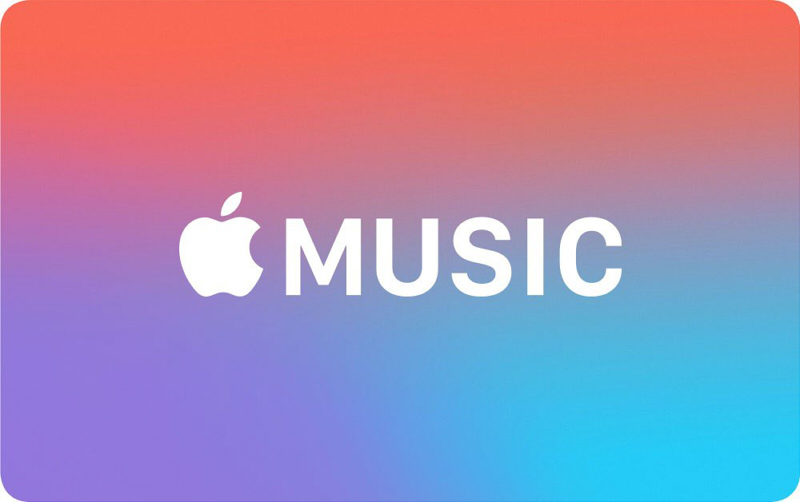
Android 용 Apple Music의 또 다른 기능은 노래 제목을 모르더라도 가사에서 몇 부분 만 입력하여 노래를 검색하는 데 사용할 수 있다는 것입니다. 탐색 및 장치에 음악 추가와 관련하여 아티스트, 노래 제목을 입력하거나 원하는 장르를 탐색하여 쉽게 검색 할 수 있습니다. 지금 재생 중 화면의 오른쪽 부분에 표시되는 세 개의 점을 탭하거나 클릭하면 하트 아이콘을 탭하여 노래를 좋아하거나 싫어할 수도 있습니다.
Apple Music을 통해 사용자는 콘텐츠 스트리밍 및 다운로드를 위해 장치에서 셀룰러 데이터를 사용할지 여부를 선택할 수 있습니다. iOS에서 부족한 또 다른 좋은 기능은 Android 사용자가 다운로드 한 노래를 컴퓨터에 저장할지 여부를 선택할 수 있다는 것입니다. SD 카드 또는 휴대폰의 내부 메모리. iOS 기기에서는 SD 카드 용 슬롯이 없기 때문에 불가능합니다.
Android 용 Apple Music App에서 눈에 띄는 한 가지는 듣는 동안 모든 알림을 지우면 재생이 중지된다는 것입니다. 이것은 내가 매우 분노하다고 말할 수있는 사소한 결함 중 하나입니다. 그러나 그 외에는 경험이 즐겁습니다.
3 부. Apple Music이 Android에서 작동하지 않는 이유는 무엇입니까?
다른 앱과 마찬가지로 Android 용 Apple Music을 사용할 때도 몇 가지 문제가 발생할 수 있습니다. 물론, 당신은 또한 만날 수 있습니다 다른 기기에서 Apple Music을 사용할 때의 문제.
연구에 따르면 이러한 문제의 가능한 원인은 네트워크 관련 합병증, 결함 때문이며 드물게 앱별 버그로 인한 것입니다. 다행히도이 문제를 해결할 수있는 방법이 있습니다. 문제가 발생하는 경우 가능한 문제를 해결하기 위해 적용 할 수있는 몇 가지 가이드를 아래에 나열했습니다.
- Apple Music 업데이트
Android 기기에서 Apple Music에 문제가 발생하는 경우 가장 먼저 할 수있는 일은 앱이 업데이트되었는지 또는 최신 버전인지 확인하는 것입니다. 업데이트는 Apple Music이 제대로 실행되는 데 도움이되는 새로운 기능을 제공하고 버그를 수정합니다.
- ForceStopYour Apple 음악 앱
Apple Music 앱이 업데이트되었지만 여전히 오류가 발생하는 경우 할 수있는 한 가지 방법은 앱을 강제 종료하는 것입니다. 이렇게하면 앱을 새로 고치는 데 도움이됩니다.
- 전화기를 다시 시작하십시오
Apple Music 앱을 강제 종료 한 후에도 여전히 문제가 발생하면 휴대폰을 다시 시작해야합니다. 이를 통해 휴대폰의 OS가 Apple Music App 오작동을 유발할 수있는 모든 것을 새로 고치고 제거 할 수 있습니다.

- Android OS 업데이트
또한 Android OS가 업데이트되어 Apple Music과 호환되는지 확인해야합니다. Apple 기반의 Android OS는 버전 5.0 (Lollipop) 또는 최신 버전이어야 Apple Music App을 올바르게 사용할 수 있습니다.
- Apple Music의 캐시 지우기
Apple Music 앱 캐시를 지우면 앱이 충돌하는 것을 방지 할 수 있습니다. 음악 라이브러리에서 노래를 재생하거나로드하는 데 문제가있는 경우에도 도움이됩니다.
- 네트워크 연결 확인
인터넷 연결이 약하기 때문에 다운로드 한 트랙을 Apple Music에서 재생할 수없는 경우와 같은 몇 가지 기본적인 문제가 발생할 수도 있습니다. 따라서이 문제를 해결하려면 인터넷 연결이 안정적인지 확인하고 연결성이 뛰어난 경우 셀룰러 데이터를 사용할 수 있습니다.
- Apple Music의 데이터 지우기
Apple Music의 데이터를 지워서 성가신 문제를 해결할 수도 있지만 한 번 지운 후에는 다시 시작해야하고 일부 관련 데이터가 손실 될 수 있으므로 이전에 모든 수정을 시도한 경우에만이 작업을 수행해야합니다. 오프라인 사용을 위해 다운로드 한 노래.
이러한 수정 사항 중 하나라도 작동하지 않으면 앱을 삭제 한 다음 휴대 전화를 다시 시작하고 Google Play Store를 사용하여 Apple Music 앱을 다시 설치할 수도 있습니다. 또한 앱에서 Apple ID를 로그 아웃하고 다시 로그인 해보십시오.
파트 4. Android에서 무료로 Apple Music을 사용하는 방법?
Android 용 무료 Apple Music을 사용할 수 있습니까? 대답은 '예'입니다. 실제로 선택할 수있는 두 가지 방법이 있습니다. 아래에 각각에 대한 세부 사항을 제공합니다.
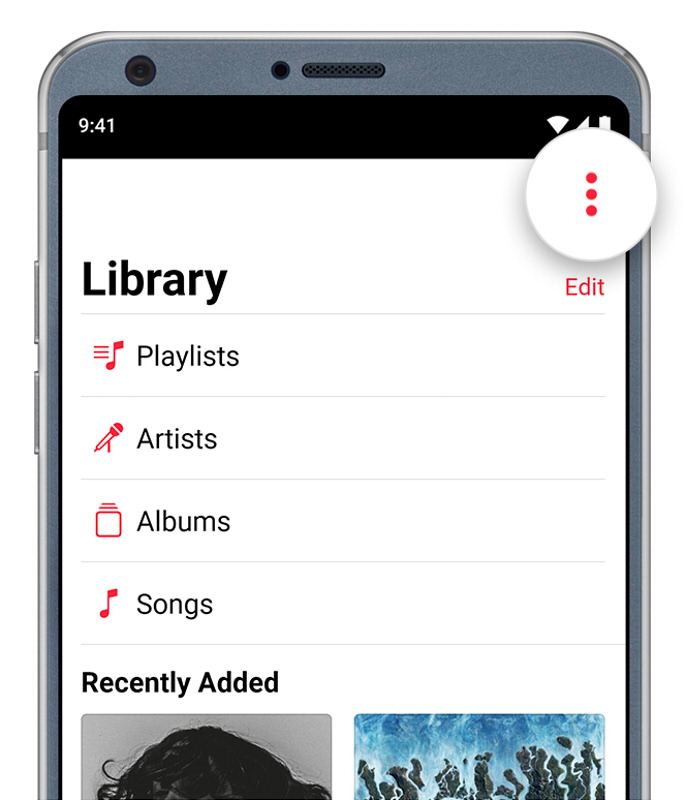
방법 1. Apple Music 무료 평가판
앞서 언급했듯이 3 개월 동안 지속되는 무료 평가판이 제공됩니다. 이 기간 내에 Apple Music App의 모든 기능에 자유롭게 액세스 할 수 있지만이 방법은 일시적이며 새로 생성 된 계정에만 적용됩니다. 이 무료 Android 용 Apple 음악을 이용하려면 아래 단계를 참조하십시오.
1 Apple Music 앱을 시작하십시오
2 처음 사용하시는 분에게는 XNUMX 개월 무료 체험이 제공됩니다. 어떤 멤버십 플랜을 선택할 것인지 묻는 메시지가 표시되고 평가판 시작을 클릭하여 이용 가능합니다.
3 마지막으로 Apple ID와 암호를 입력하라는 메시지가 표시됩니다. 이미있는 경우 기존 Apple ID 사용을 탭하십시오. 그렇지 않으면 새 Apple ID 생성을 클릭 할 수 있습니다. 이제 Android 용 Apple Music 무료 평가판을 사용해 볼 준비가되었습니다.
방법 2. Apple Music 다운로드 및 Android에 동기화
할 수있는 또 다른 방법은 Apple Music을 다운로드하여 Android 기기에 동기화하는 것입니다. 모든 안드로이드 기기가 Apple Music App과 호환되는 것은 아니지만 우리가 할 수있는 다른 방법이 없다는 것을 의미하지는 않습니다.
다행히도 Apple Music 트랙을 변환하고 다른 Android 기기와 호환되도록 할 수있는 타사 소프트웨어가 있습니다. 내가 또한 추천하는 동종 최고 중 하나는 AMusicSoft 애플 뮤직 변환기.
AMusicSoft Apple Music Converter는 다음과 같은 기능을 갖춘 올인원 변환기입니다. 모든 형식을 MP3로 변환, WAV, FLACC 등. 또한 변환 속도가 x 16이므로 변환하는 데 많은 시간이 걸리지 않을뿐만 아니라 소스에서와 같이 노래의 품질을 유지합니다.
이 소프트웨어의 또 다른 기능은 노래 또는 음악이 변환되면 DRM 암호화를 제거한다는 것입니다. DRM은 구독 후 사용자가 Apple Music 트랙을 전송하거나 사용하는 것을 제한한다는 것을 알고 있지만 DRM이 무료이므로 언제든지 원하는만큼 변환 된 노래를 사용할 수도 있습니다. 놀랍죠?

이 소프트웨어를 사용하는 것이 복잡하다고 생각하면 얼마나 사용자 친화적인지 놀랄 것입니다. 프로그램을 사용하고 몇 분 후에 쉽게 배울 수 있습니다. 변환 된 노래의 노래, 아티스트, 앨범을 편집하거나 사용자화할 수도 있습니다. 따라서이 놀라운 앱을 원한다면 공식 웹 사이트를 방문하여 설치 프로그램을 다운로드하십시오.
소프트웨어를 사용하여 Apple Music을 다운로드하고 Android에 동기화하는 방법을 알고 싶다면 아래에 제공된 단계를 따르십시오.
1 단계. Apple Music에서 노래 선택.
소프트웨어를 설치한 후 AMusicSoft Apple Music 변환기를 실행하세요. Apple Music 라이브러리를 즉시 스캔하므로 완료될 때까지 참을성 있게 기다리세요. 스캔이 완료되면 이제 변환하고 Android에서 재생하려는 노래를 선택할 수 있습니다.

2 단계. 출력 형식 및 변환 된 대상 폴더 선택.
변환하려는 노래를 완성했으면 이제 사용할 형식을 선택할 수 있지만 우리의 경우 MP3는 모든 Android 장치에 가장 편안한 형식이므로 MPXNUMX를 사용합니다. 변환 된 노래의 대상 경로를 선택할 수도 있습니다.
3 단계. 변환 프로세스 시작
이제 "변환"버튼을 클릭하여 선택한 노래를 변환 할 수 있습니다. 또한 메인 화면에서 변환 진행 상황을 볼 수 있습니다. 변환이 완료되면 이제 "변환 됨"섹션에 표시됩니다.
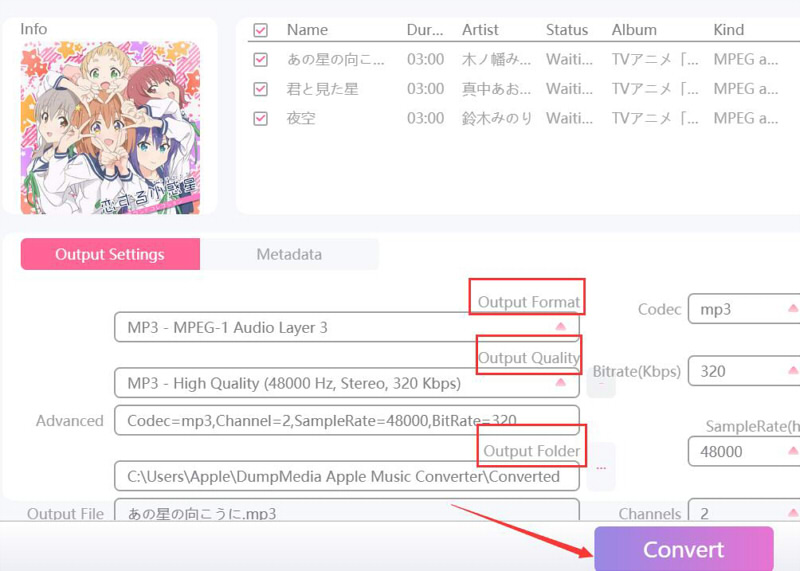
4 단계. Apple Music을 Android 휴대폰 또는 태블릿으로 전송
이제 변환 된 Apple Music 노래를 가지고 있으므로 마침내 USB 드라이브 또는 USB 케이블을 사용하여 Android 기기로 전송할 수 있습니다.
Android 기기의 음악 폴더에 쉽게 드래그 앤 드롭 할 수 있습니다. 내장 SD 카드 리더가있는 경우 SD 카드를 사용하여 전송할 수도 있습니다.
이 두 번째 방법을 사용하면 변환 된 노래를 제한없이 자유롭게 전송할 수 있으며 가지고있는 모든 Android 장치에서 더 많이 즐길 수 있습니다.
파트 5. 모든 것을 요약하자!
특히 음악 듣기를 좋아하는 경우 Android 용 Apple Music을 사용할 수 있다는 것이 좋습니다. 여기서는 Android 기기에서 Apple Music을 효과적으로 사용하는 방법과 앱 사용에 어려움이있는 경우 수정하는 방법에 대해 논의했습니다.
이 게시물을 읽고 Android 기기에서 Apple Music 앱을 최대한 활용하고 좋아하는 음악이나 트랙을 즐기시기 바랍니다.
사람들은 또한 읽습니다
로버트 패브리는 열렬한 블로거이며, 기술에 관심이 많은 열광자입니다. 그는 몇 가지 팁을 공유함으로써 여러분을 오염시킬 수도 있습니다. 그는 또한 음악에 대한 열정이 있으며, 이 주제에 대해 AMusicSoft에 글을 썼습니다.